Embora não seja tão legal ou divertido quanto um assistente de voz real como Cortana ou Siri, a pesquisa por voz do Google tem sido usada com bastante frequência pelos usuários fazer perguntas às vezes aleatórias, às vezes relevantes para o assistente de pesquisa, pelo menos por aqueles usuários cujos sotaques a pesquisa do Google é capaz de Compreendo. Quando compreende a questão, os resultados oferecidos são rápidos e precisos, tornando-se popular principalmente entre a clientela que não acessa Siri e Cortana. Embora tudo isso seja bom, a parte estranha é que a pesquisa do Google Voice tem armazenado as gravações das perguntas feitas por todos os usuários desde que foi colocada em uso.
Leitura:50 truques de pesquisa do Google
Por que a pesquisa do Google Voice armazenaria essas gravações?
Muitos especularam sobre os verdadeiros motivos das gravações armazenadas, mas são apenas especulações, já que o Google não se adiantou e respondeu à consulta. Um raciocínio seguro seria que o Google deseja analisar e fazer a pesquisa por voz compreender vários sotaques e a diferença entre todos eles para que a pesquisa por voz possa responder melhor questões.
Vários outros especularam que poderia ser o Google tentando criar seu próprio robô inteligente artificial. Seja qual for a causa, muitos usuários estão incomodados, e desconfortáveis para dizer o mínimo, sobre ouvir suas próprias vozes reproduzindo a pergunta que eles fizeram no Google Voice Search no passado. Não parece ser um motivo de preocupação de segurança, já que o Google tem sido transparente o suficiente para fornecer aquela mesma lista de gravações de pesquisa por voz feita por cada usuário, disponível apenas para o próprio usuário ou ela própria. Mas para aqueles que ficaram desconcertados com essas gravações, veja como excluí-las:
Como excluir o histórico de gravação da Pesquisa por voz do Google
- Vá para history.google.com
- Você precisará fazer login em sua conta do Google com suas credenciais de login.
- No canto superior esquerdo da página que se abre, clique no ícone de três linhas horizontais ao lado de Google Web and App.
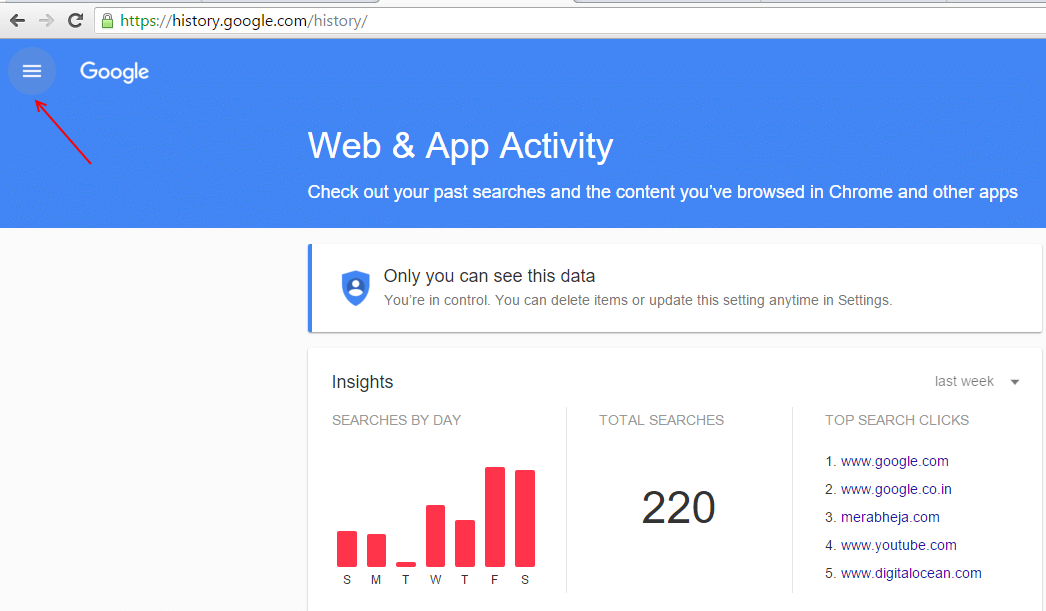
- Selecione Atividade de voz e áudio.
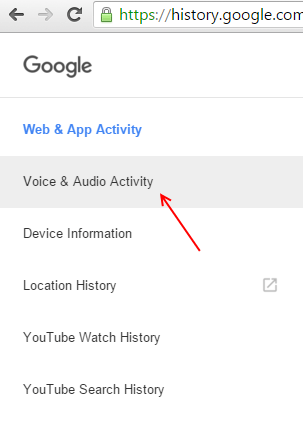
- Na página que é aberta, você verá uma lista de todas as suas gravações de pesquisa por voz anteriores.
- Clique no botão Reproduzir ao lado de uma pergunta para ouvir a você mesmo. Para excluir a pergunta, selecione-a na caixa de seleção fornecida.
- Clique no botão Excluir na parte superior da tela. Repita este processo se quiser excluir perguntas específicas.
- Se você deseja excluir todo o histórico de gravação de pesquisa de voz, clique no menu de três pontos localizado no canto superior direito da tela.
- Selecione Excluir opções na caixa de opções exibida.
- Uma caixa chamada “Excluir atividade de voz e áudio para:” aparecerá, com as opções “Hoje”, “Ontem” e “Avançado”.
- Vá em frente e verifique o Avançado. Um menu chamado Selecionar data será exibido.
- Escolha Todo o tempo no menu suspenso e clique em Excluir.
Se você não deseja que a Pesquisa por voz do Google grave sua voz novamente, há duas opções.
Você pode optar por não usar a Pesquisa por voz do Google novamente, mas essa pode ser uma solução indesejável se você gosta de usar o serviço.
A segunda opção é mais organizada. Isso é o que você precisa fazer:
- Vá para a página Histórico da Conta do Google, cujo link é https://myaccount.google.com/activitycontrols/audio
- Sob o título Controles de atividade, você encontrará uma opção chamada “Suas pesquisas e comandos por voz” com um controle deslizante próximo a ele.
- Se o controle deslizante estiver azul, significa que o Google Voice está armazenando suas pesquisas por voz. Simplesmente mude o controle deslizante para o outro lado, pausando a coleta de dados pela pesquisa por voz. Dessa forma, suas pesquisas por voz não serão gravadas.

![[FIX] O arquivo está corrompido e não pode ser aberto Erro no Microsoft Excel](/f/feb69c6de3edadc396159d1744948575.png?width=300&height=460)
